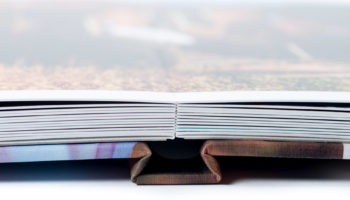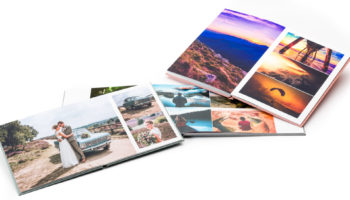1. Een egale achtergrondkleur kiezen
Wil je een rustige en elegante achtergrond voor je fotoboek? Kies dan voor een egale kleur als achtergrond. Dit kan eenvoudig worden ingesteld in het Inspectormenu (rechts) onder het laatste tabblad. Hier kun je de kleur voor je linker- en rechterpagina selecteren via een kleurenpalet. Heb je een specifieke RGB kleurcode in gedachten? Klik dan op ‘Anders’ in het kleurpalet en kies voor ‘Aangepaste kleuren definiëren’. Vul de RGB-waarden in om de gewenste kleur te verkrijgen en sla deze op.
2. Een standaard achtergrond selecteren
In de bibliotheek onderin je scherm vind je het tabblad Achtergronden. Hier kun je kiezen uit een breed scala aan achtergronden voor verschillende thema’s zoals babyfoto’s, reisfoto’s of trouwfoto’s. Om een standaard achtergrond toe te voegen, sleep je de gewenste achtergrond naar de linker- of rechterpagina van je fotoboek. Wil je de achtergrond over twee pagina’s verspreiden? Sleep de achtergrond dan naar het midden van de spread en laat hem los.
3. Een eigen foto als achtergrond toevoegen
Wil je liever je eigen foto gebruiken als achtergrond voor je fotoboek? Dit is eenvoudig te doen! Sleep de gewenste foto naar je album en kies in het rechtermuisknopmenu voor Passen > Schaal naar Pagina of Schaal naar Spread. Wil je de foto naar de achtergrond verplaatsen? Klik dan op Rangschikken en kies Zet achteraan om de foto achter de andere inhoud van je pagina te plaatsen.
Tip: In het Inspectormenu kun je de dichtheid van de foto aanpassen om de achtergrond subtieler te maken. Dit voorkomt dat de foto te veel aandacht trekt en de focus afleidt van de belangrijkste inhoud van je fotoboek.
Met deze eenvoudige stappen kun je je fotoboek helemaal personaliseren en een achtergrond kiezen die perfect bij jouw stijl past. Of je nu kiest voor een standaard achtergrond, een egale kleur of je eigen foto als achtergrond, je fotoboek zal gegarandeerd een mooie uitstraling krijgen!